PC'nizde gezinmenin tablet modunu seviyorsanız veya Dizüstü Bilgisayar dokunmatik ekran etkinse ve tablet olarak gezinmeyi seviyorsanız, tablet modunu kullanmanız gerekir. Windows 10 varsayılan modunu tablet modu olarak ayarladığınızda, bilgisayarınız her seferinde tablet modunda başlar. Microsoft, PC ve mobil görüntüleme deneyimlerini canlı döşemeler ve dokunma dostu tarama ile birleştirmek için çok çaba sarf etti. Windows 10'da, kullanıcının Windows 10'da tablet modunu varsayılan mod olarak yapmasına izin vererek kendini biraz daha zorladı.
Windows 10'da Tablet Modu Varsayılan Mod Olarak Nasıl Yapılır
Aşama 1 – Bilgisayarınızın sistem Kontrol paneline ulaşmak için windows tuşu + i tuşlarına basın. Veya başlat düğmesine basabilir ve ayarlar bağlantısını tıklayabilirsiniz.
Adım 2 – Şimdi, aşağıda gösterildiği gibi bu kontrol panelindeki sistemlere tıklayın.

Aşama 3 -Gelecek ekranda, aşağıda verilen ekran görüntüsünde gösterildiği gibi sol menüde yer alan Click tablet modu. Şimdi, pencerenin sağ tarafında tablet modunu açık olarak ayarlayın.
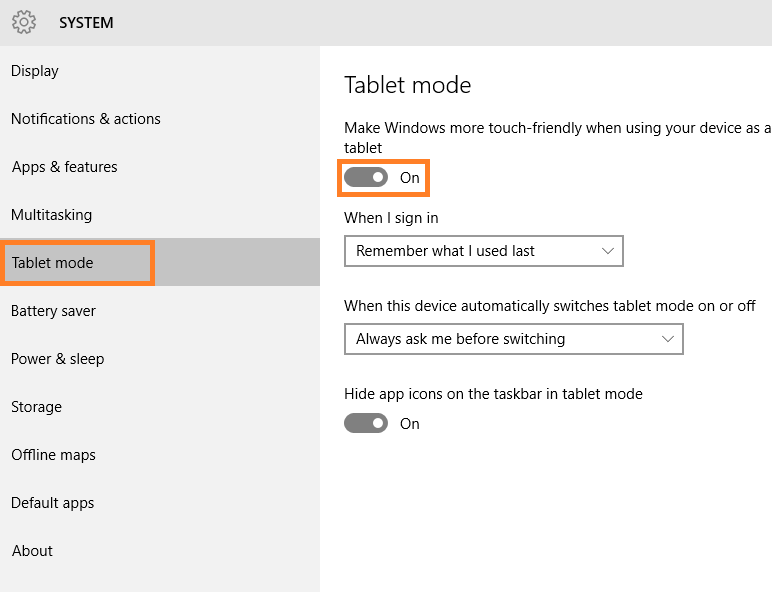
Bitirdiniz. Pencere PC'niz artık her zaman tablet modunda açılacaktır. Bu ayarı değiştirmek için, aynı şekilde gezinerek bunu kapatmanız yeterlidir.


